Win11 24H2更新绿屏怎么回事 更新Win11 24H2绿屏的解决办法
微软已经推出Win11 24H2版本,所以很多人就想要更新升级体验一番,只是有部分用户在更新Win11 24H2的时候却遇到了绿屏的情况,而且还一直无限重启操作无法进入桌面,遇到这样的问题该怎么办才好呢,大家别担心,接下来就给大家详细介绍一下更新Win11 24H2绿屏的解决办法。
解决方法如下:
为了帮助您确认问题成因,首先需要麻烦您按照下方方案进行操作,获取Windows绿屏日志文件:
启动设置菜单,点击 “系统”>“高级系统设置”>“高级” 选项卡>“启动和故障恢复 - 设置”,将 “写入调试信息” 选项调整为 “小内存转储 (256KB)”,确定并重启电脑。请您再次尝试安装 Windows 更新。电脑再次绿屏后,分别前往 $Windows.~btSourcesRollback 和 C:WindowsMinidump 2 个路径寻找扩展名为 .dmp 的日志文件。
与此同时,您还可以先行按照下方方案进行操作,对 Windows 系统进行修复、排查第三方应用干扰,确认能否有效地缓解此问题:
1.按下 “Windows 徽标键+X” 快捷键,启动 “Windows PowerShell (管理员)”,依次执行下方 4 个命令:
DISM /Online /Cleanup-Image /ScanHealth
DISM /Online /Cleanup-Image /CheckHealth
DISM /Online /Cleanup-image /RestoreHealth
SFC /SCANNOW
执行成功后,请您重启电脑。
2. 干净启动” 后重启电脑,再次尝试更新Windows系统。【干净启动详细教程】
请注意:干净启动通过最少的一组驱动和启动程序以启动 Windows,以便确定第三方程序是否干扰 Windows 功能,帮助您定位问题成因。“干净启动” 步骤较为复杂,请您按照顺序谨慎操作。
如果解决无效,我们也可以试着直接重装24H2版本系统。
推荐下载:Windows 11 Version 24H2 专业版
该系统采用微软最新Windows11 24H2专业版离线制作,为用户带来性能、安全性的全面提升以及更多新功能。系统经过严格测试,包括多款游戏和应用的兼容性测试,确保稳定。同时系统安装简单,小白也能操作,一键安装即可投入使用。
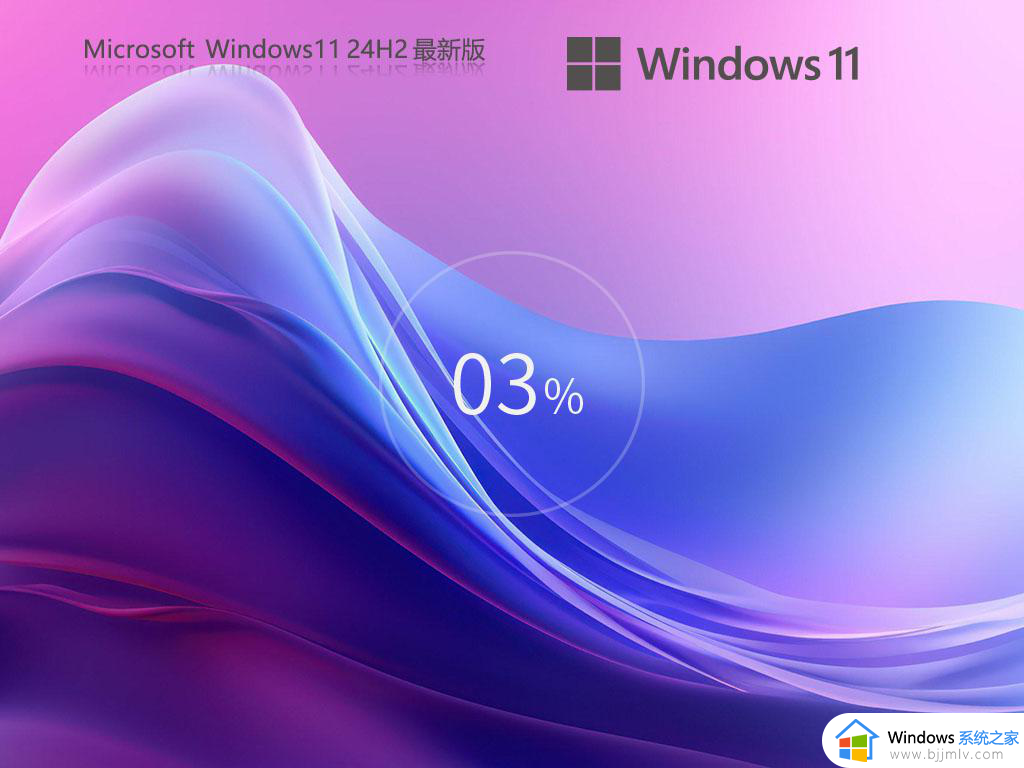
以上给大家介绍的就是Win11 24H2更新绿屏的详细解决方法,有遇到一样情况的用户们可以参考上述方法步骤来进行解决,希望帮助到大家。
Win11 24H2更新绿屏怎么回事 更新Win11 24H2绿屏的解决办法相关教程
- windows11绿屏无限重启怎么回事 win11电脑绿屏一直重启的解决方法
- win11绿屏一直重启解决方法 win11绿屏重启怎么解决
- windows11更新后蓝屏怎么回事 win11更新蓝屏如何解决
- win11看视频绿屏怎么处理 win11播放视频时遇到绿屏如何解决
- 更新完win11黑屏闪烁怎么办 更新win11一直黑屏闪烁解决方法
- 更新win11 23H2后出现蓝屏怎么办 更新win11 23H2失败蓝屏如何解决
- win11电脑绿屏重启是什么原因 win11绿屏一直重启修复方法
- 更新win11屏幕闪烁怎么解决 win11显示屏一直闪屏的解决方法
- windows11更新完屏幕一直闪怎么办 电脑更新windows11后闪屏修复方法
- win11更新后闪屏无法控制怎么办 win11更新后桌面闪屏修复方法
- win11恢复出厂设置的教程 怎么把电脑恢复出厂设置win11
- win11控制面板打开方法 win11控制面板在哪里打开
- win11开机无法登录到你的账户怎么办 win11开机无法登录账号修复方案
- win11开机怎么跳过联网设置 如何跳过win11开机联网步骤
- 怎么把win11右键改成win10 win11右键菜单改回win10的步骤
- 怎么把win11任务栏变透明 win11系统底部任务栏透明设置方法
win11系统教程推荐
- 1 怎么把win11任务栏变透明 win11系统底部任务栏透明设置方法
- 2 win11开机时间不准怎么办 win11开机时间总是不对如何解决
- 3 windows 11如何关机 win11关机教程
- 4 win11更换字体样式设置方法 win11怎么更改字体样式
- 5 win11服务器管理器怎么打开 win11如何打开服务器管理器
- 6 0x00000040共享打印机win11怎么办 win11共享打印机错误0x00000040如何处理
- 7 win11桌面假死鼠标能动怎么办 win11桌面假死无响应鼠标能动怎么解决
- 8 win11录屏按钮是灰色的怎么办 win11录屏功能开始录制灰色解决方法
- 9 华硕电脑怎么分盘win11 win11华硕电脑分盘教程
- 10 win11开机任务栏卡死怎么办 win11开机任务栏卡住处理方法
win11系统推荐
- 1 番茄花园ghost win11 64位标准专业版下载v2024.07
- 2 深度技术ghost win11 64位中文免激活版下载v2024.06
- 3 深度技术ghost win11 64位稳定专业版下载v2024.06
- 4 番茄花园ghost win11 64位正式免激活版下载v2024.05
- 5 技术员联盟ghost win11 64位中文正式版下载v2024.05
- 6 系统之家ghost win11 64位最新家庭版下载v2024.04
- 7 ghost windows11 64位专业版原版下载v2024.04
- 8 惠普笔记本电脑ghost win11 64位专业永久激活版下载v2024.04
- 9 技术员联盟ghost win11 64位官方纯净版下载v2024.03
- 10 萝卜家园ghost win11 64位官方正式版下载v2024.03